前言
Docker nginx部署二级域名无端口访问多个web项目 在这篇文章中,我们已经实现了在docker容器中利用二级域名无端口地去访问不同的项目。
继续进阶一下,搞一下https访问多个项目,提升一下安全性。
另外,再提一下,我们现在的框架结构为 docker 下的多个不同的nginx容器来管理项目的,没有跟传统的服务器下直接配置nginx管理多个项目一样,而是多了一层docker的装载。
虽然可能大多数情况下,直接服务器下部署nginx会简单方便很多,但是,为了学习多样化的、虚拟化的docker+nginx,了解更多端口转发、重定向、host网络等相关的东西。
当然,你也可以使用docker+单nginx容器的方式来实现,只需要把配置文件组合在一起就OK了,实际上更简单一些。但是如果我们想要隔离来管理不同的服务和网站web,更深入的实践和了解内部原理。目前依旧是docker+多nginx服务的方式来实现的。
一般nginx部署多个项目有3种方法:
1、利用二级域名配置不同的项目
2、利用不同的端口配置不同的项目
3、利用不同的url路径来配置不同的项目
具体详情可以参见使用nginx部署多个前端项目
[TOC]
收获
学习完这篇文章你将收获:
- docker下申请免费自动续签的证书
- 二级域名访问不同的项目
- nginx配置https
期望
keep999.cn是一级域名,通过它访问到我朋友的项目,并且走https协议,http请求转发为https请求
a.keep999.cn是二级域名,通过它访问到我的项目,并且走https协议,http请求转发为https请求
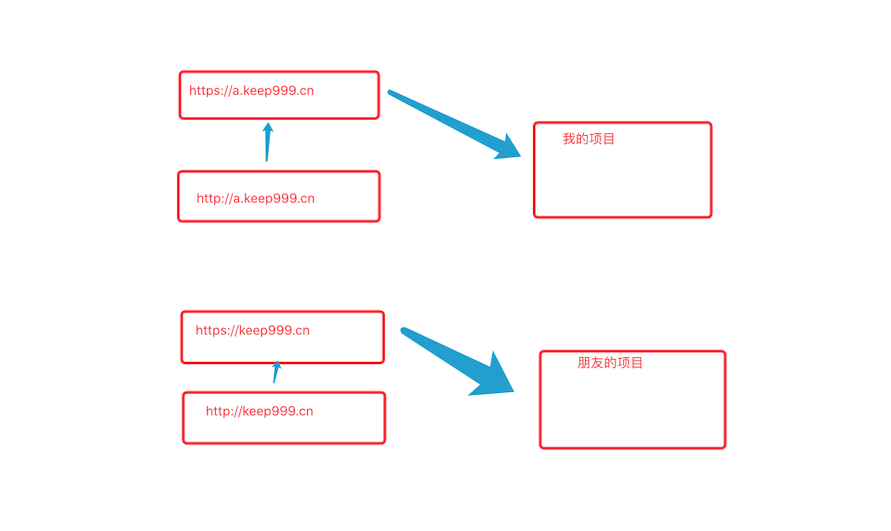
正题
一、docker 使用arme.sh申请免费证书
arme.sh 可以免费申请证书,我们将用它来申请证书。
arme.sh主要做的事情就是申请证书,并通过一个cronjob脚本来定期检查和申请更新证书
但是,情况比较特殊的是,我们需要在docker中来跑申请和续约的脚本。
github上就有docker如果使用arme.sh的方法Run acme.sh in docker
申请证书的话有2种方式:
1、http
2、dns验证
http方式的话,需要80端口是空闲的才行,而我的80端口已经被占了(nginx服务),所以只能使用dns方式
我是阿里云,如果你其他的云,可以参看这里的用法:How to use DNS API
1、申请阿里云accesskey
阿里云服务器dns验证的话,就是去申请一个accessKey和accesSecret
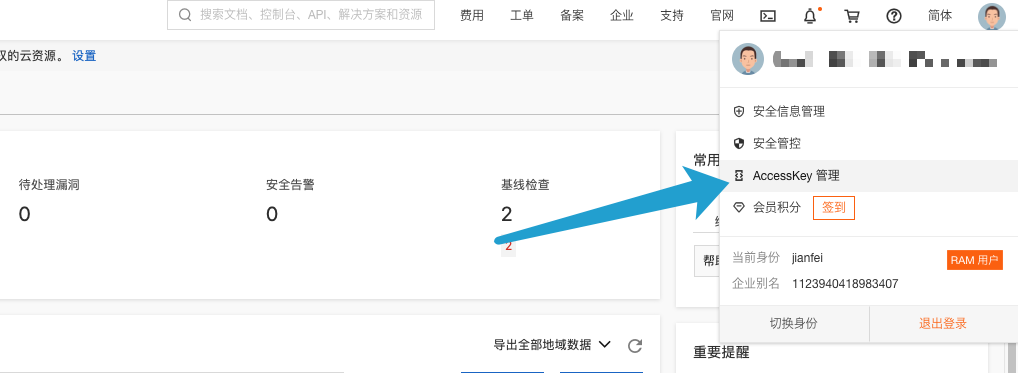
2、docker运行arme.sh
docker run --rm -itd \
-v "$(pwd)/out":/acme.sh \
-e Ali_Key=你的accessKey \
-e Ali_Secret=你的accessSecret \
--net=host \
--name=acme.sh \
neilpang/acme.sh daemon复制代码注意修改-e 的环境变量参数 为你自己的,生成的证书会在你pwd(当前目录)的out目录下
运行之后就可以使用 arme.sh 的命令来申请证书了
3、申请证书
自己生成一个目录来管理证书
mkdir /mydockerdata/arme复制代码进入管理证书的目录
cd /mydockerdata/arme复制代码申请证书
docker exec acme.sh --issue --dns dns_ali -d *.keep999.cn -d keep999.cn复制代码注意:我这里是给自己的域名及其二级域名都申请证书
root@keep999:/mydockerdata# cd arme/
root@keep999:/mydockerdata/arme# ls
out
root@keep999:/mydockerdata/arme# cd out/
root@keep999:/mydockerdata/arme/out# ls
account.conf ca http.header *.keep999.cn
root@keep999:/mydockerdata/arme/out# cd \*.keep999.cn/
root@keep999:/mydockerdata/arme/out/*.keep999.cn# ls
backup ca.cer fullchain.cer *.keep999.cn.cer *.keep999.cn.conf *.keep999.cn.csr *.keep999.cn.csr.conf *.keep999.cn.key
root@keep999:/mydockerdata/arme/out/*.keep999.cn#复制代码你的accessKey和accessSecret就在account.conf里面
好啦,证书就在*.keep999.cn目录下
如果使用nginx的话,就需要使用fullchain.cer和*.keep999.cn.key
二、docker+多nginx来管理
先介绍一下具体架构
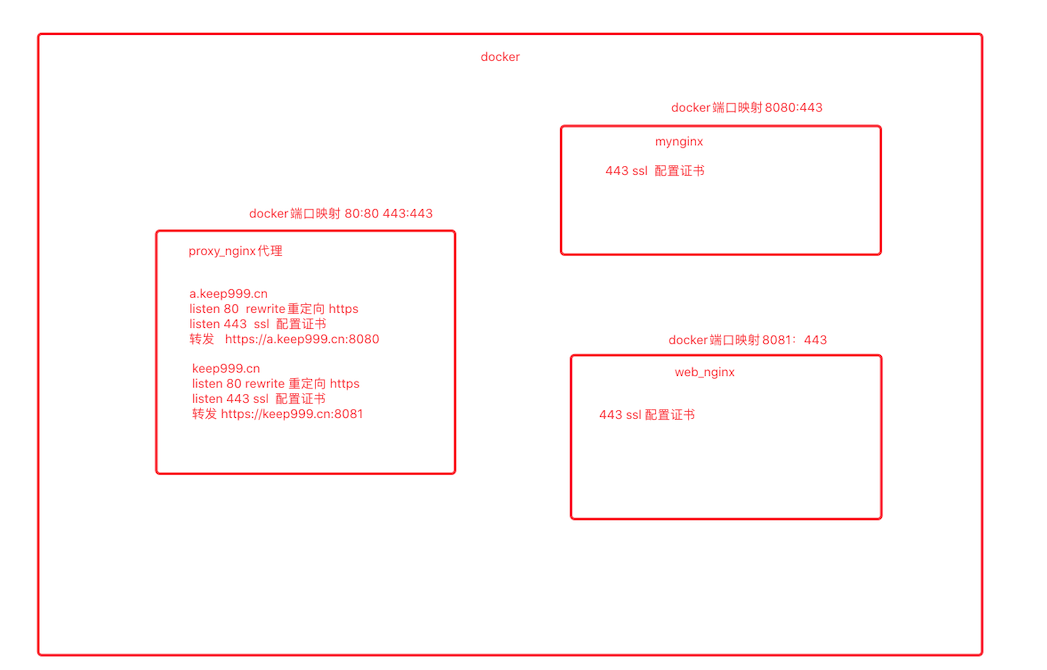
1、配置我的项目nginx
docker run -p 8080:443 --name mynginx -v /mydockerdata/nginx/log/:/var/log/nginx \
-v /mydockerdata/nginx/etc/nginx/nginx.conf:/etc/nginx/nginx.conf \
-v /mydockerdata/nginx/dist/:/usr/share/nginx/html \
-v /mydockerdata/arme/out/*.keep999.cn/:/etc/nginx/cert \
-d nginx复制代码注意:-v /mydockerdata/arme/out/*.keep999.cn/:/etc/nginx/cert \就是映射证书目录到nginx容器内部的证书目录
配置文件加入server
server {
listen 443 ssl;
server_name a.keep999.cn;
root /usr/share/nginx/html; #项目路径
index index.html index.htm;
ssl_certificate cert/fullchain.cer;
ssl_certificate_key cert/*.keep999.cn.key;
location / {
try_files $uri $uri/ /index.html;
}
}复制代码ssl_certificate cert/fullchain.cer;
ssl_certificate_key cert/*.keep999.cn.key;复制代码cert/fullchain.cer就是相对nginx.conf的路径下的证书目录下的文件
具体怎么生成nginx和映射配置文件,请参看Docker nginx部署二级域名无端口访问多个web项目
2、配置他的项目nginx
docker run -p 8081:443 --name web_nginx -v /mydockerdata/web_nginx/log/:/var/log/nginx \
-v /mydockerdata/web_nginx/nginx.conf:/etc/nginx/nginx.conf \
-v /var/www/html:/usr/share/nginx/html \
-v /mydockerdata/arme/out/*.keep999.cn/:/etc/nginx/cert \
-d nginx复制代码配置文件加入server
server {
listen 443 ssl;
server_name keep999.cn;
root /usr/share/nginx/html; #项目路径
index index.html index.htm;
ssl_certificate cert/fullchain.cer;
ssl_certificate_key cert/*.keep999.cn.key;
location / {
try_files $uri $uri/ /index.html;
}
}复制代码3、配置代理nginx
docker run -p 80:80 -p 443:443 --name proxy_nginx \
-v /mydockerdata/proxy_nginx/log/:/var/log/nginx \
-v /mydockerdata/proxy_nginx/nginx.conf:/etc/nginx/nginx.conf \
-v /mydockerdata/arme/out/*.keep999.cn/:/etc/nginx/cert \
-d nginx复制代码配置文件加入多个server
server {
listen 80;
server_name a.keep999.cn; #监听的URL
rewrite ^(.*)$ https://${server_name}$1 permanent;
}
server {
listen 443 ssl;
server_name a.keep999.cn; #监听的URL
ssl_certificate cert/fullchain.cer;
ssl_certificate_key cert/*.keep999.cn.key;
location / {
proxy_redirect off;
proxy_set_header Host $host;
proxy_set_header X-Real-IP $remote_addr;
proxy_set_header X-Forwarded-For $proxy_add_x_forwarded_for;
proxy_pass https://a.keep999.cn:8080;
}
}
server {
listen 80;
server_name keep999.cn; #监听的URL
rewrite ^(.*)$ https://${server_name}$1 permanent;
}
server {
listen 443 ssl ;
server_name keep999.cn; #监听的URL
ssl_certificate cert/fullchain.cer;
ssl_certificate_key cert/*.keep999.cn.key;
location / {
proxy_redirect off;
proxy_set_header Host $host;
proxy_set_header X-Real-IP $remote_addr;
proxy_set_header X-Forwarded-For $proxy_add_x_forwarded_for;
proxy_pass https://keep999.cn:8081;
}
}复制代码完成!
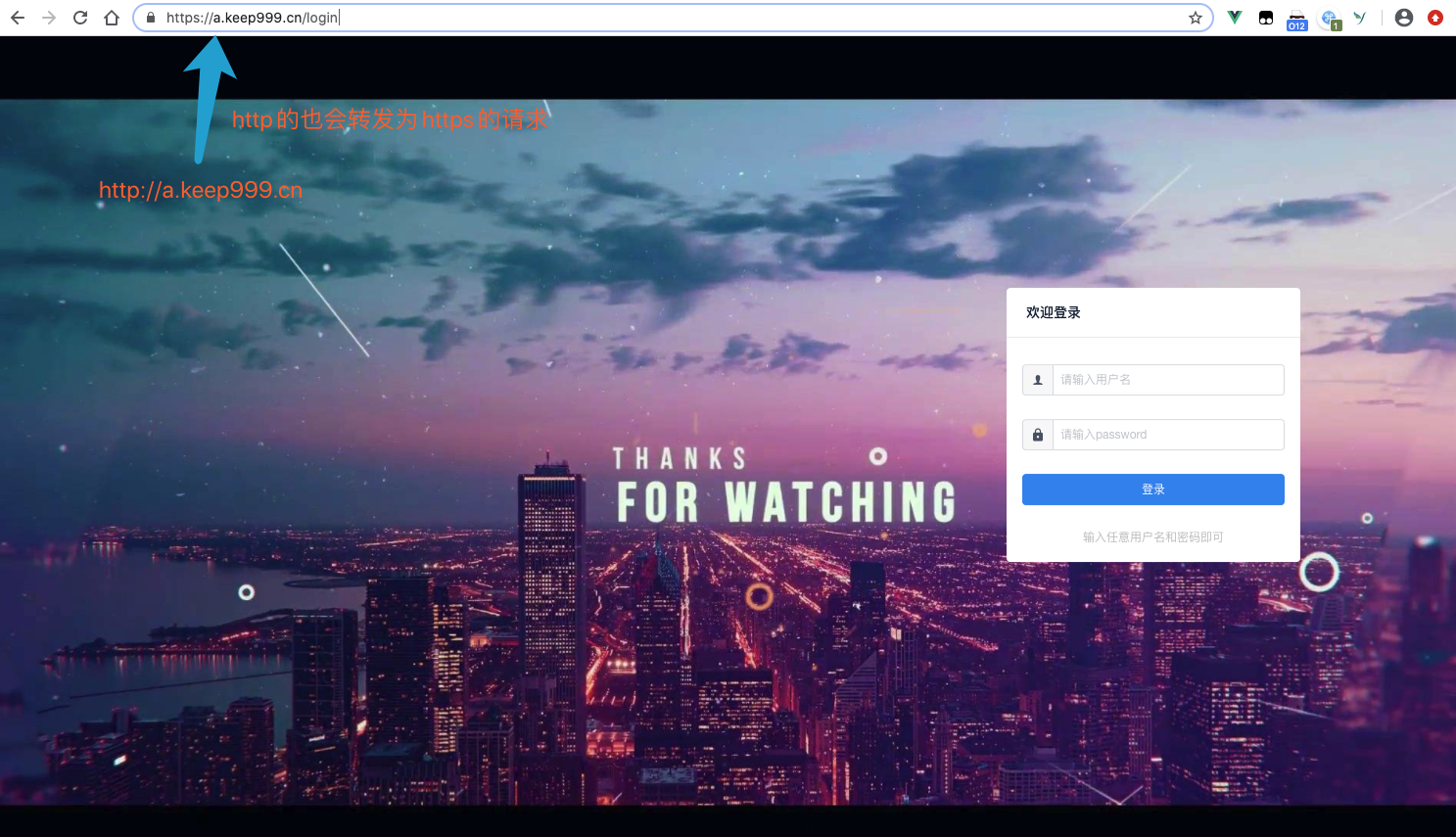
这里呢是直接把最终方案写了出来,但其实在探索的过程中,尝试了很多种方式,有很多种方式都行不通,因为包裹了docker这层容器的关系,端口映射出来,很多端口都会被占据,比如80、443端口,一个容器占据了,其他容器就不能使用了。
所以,只有使用多域名不同端口的转发的方式来实现。
三、docker+单nginx来管理
其实,我们也可以在docker中用单nginx来管理多个项目,这样的话,配置会简单一些,实现起来也简单一些,只是管理不同的服务,没有那么灵活。这里,采用基于二级域名的方式来实现的。
docker run -p 80:80 -p 443:443 --name all_nginx \
-v /mydockerdata/all_nginx/log/:/var/log/nginx \
-v /mydockerdata/all_nginx/nginx.conf:/etc/nginx/nginx.conf \
-v /mydockerdata/nginx/dist/:/usr/share/nginx/html1 \
-v /var/www/html:/usr/share/nginx/html2 \
-v /mydockerdata/arme/out/*.keep999.cn/:/etc/nginx/cert \
-d nginx复制代码不过映射的话要注意一下,mydockerdata/nginx/dist/:/usr/share/nginx/html1 把我的项目映射到html1,
/var/www/html:/usr/share/nginx/html2另一个项目映射到html2
完整的配置文件:
user nginx;
worker_processes 1;
error_log /var/log/nginx/error.log warn;
pid /var/run/nginx.pid;
events {
worker_connections 1024;
}
http {
include /etc/nginx/mime.types;
default_type application/octet-stream;
log_format main '$remote_addr - $remote_user [$time_local] "$request" '
'$status $body_bytes_sent "$http_referer" '
'"$http_user_agent" "$http_x_forwarded_for"';
access_log /var/log/nginx/access.log main;
sendfile on;
#tcp_nopush on;
keepalive_timeout 65;
#gzip on;
server {
listen 80;
server_name a.keep999.cn; #监听的URL
rewrite ^(.*)$ https://${server_name}$1 permanent;
}
server {
listen 80;
server_name keep999.cn; #监听的URL
rewrite ^(.*)$ https://${server_name}$1 permanent;
}
server {
listen 443 ssl;
server_name a.keep999.cn;
root /usr/share/nginx/html1; #项目路径
index index.html index.htm;
ssl_certificate cert/fullchain.cer;
ssl_certificate_key cert/*.keep999.cn.key;
location / {
try_files $uri $uri/ /index.html;
}
}
server {
listen 443 ssl;
server_name keep999.cn;
root /usr/share/nginx/html2; #项目路径
index index.html index.htm;
ssl_certificate cert/fullchain.cer;
ssl_certificate_key cert/*.keep999.cn.key;
location / {
try_files $uri $uri/ /index.html;
}
}
include /etc/nginx/conf.d/*.conf;
}复制代码总结
已经把网站从开发->docker、nginx部署->http->https这一套流程都走完了,docker和其他微服务的联合应用,docker与主机的端口、映射路径、容器内部隔离等关系都理解清楚。
相信大家也收获了很多,生命不息,学习不止,继续加油吧💪
关于作者
作者是一个热爱学习、开源、分享,传播正能量,喜欢打篮球、头发还很多的程序员-。-
热烈欢迎大家关注、点赞、评论交流!
简书:www.jianshu.com/u/d234d1569…
github:github.com/fly7632785








